Termopastaen skal udskiftes fra tid til anden, fordi den med jævne mellemrum mister sine egenskaber, hvilket kan få din PS4 til at overophede.
Mange mennesker er dog bange for at udskifte den termiske pasta manuelt, fordi det stadig kræver en vis færdighed. På den ene side er det faktisk ret nemt at skifte termisk pasta i din PS4, det eneste du behøver er evnen til at stramme og løsne skruer. På den anden side, hvis du gør noget forkert, vil din PS4 overophede.
Så det er op til dig at spare penge og gøre alting manuelt eller vælge en service.
Derfor skal du udskifte termisk pasta i din PS4
Jeg tror, at hvis du i det mindste har en grundlæggende forståelse af, hvad elektronik er, og hvordan den fungerer, så ved du også, hvad termisk pasta er. Men hvis du ikke ved, hvad det er, er termisk pasta en sølvfarvet væske, der påføres CPU’en. Derefter lagrer den varme og overfører den til køleapparatet. På den måde overophedes processoren ikke.
Den termiske pasta skal udskiftes fra tid til anden (normalt hvert 2-3. år), fordi den tørrer ud og mister sin varmeoverførselsevne.
Du vil måske bemærke, at din PS4 begynder at fungere dårligere, bliver varm og halter. Det sker, fordi den termiske pasta tørrer ud, og der samler sig støv på køleprofilen.
Det er ret nemt at løse – du skal blot udskifte den termiske pasta og rense din PS4 (især kølergitteret) for støv. Hvis du gør det rigtigt, vil din PS4 begynde at fungere som ny.
Hvis du ikke skifter termopastaen i tide, vil PS4’eren imidlertid overophede og larme mere end normalt, når blæserne forsøger at køle konsollen.
Som jeg sagde før, skal du stadig have grundlæggende færdigheder og omhu, selv om det er enkelt nok. For hvis du anvender termisk pasta forkert, vil din PS4 overophede.

Herunder finder du den komplette vejledning til udskiftning af PS4-termisk pasta.
Sådan udskifter du PS4-varmepasta
Jeg foreslår, at du læser denne vejledning først og derefter følger trinene i den. Her er hvordan du udskifter PS4 termisk pasta:
- Fjern harddisksdækslet:
- Tag fat i PS4 med begge hænder, og lad fingrene glide langs hullet i det øverste dæksel.
- Tryk med tommelfingrene nedad på den blanke side af det øverste dæksel, indtil det åbner sig til siden.
- Du fjerner det øverste dæksel ved at løfte det op og tilbage.

- Fjern skruen til harddiskbeslaget
- Du skal bruge en 6,5 mm skruetrækker til at fjerne den skrue, der beskytter harddiskbeslaget.

- Tag harddiskbeslaget ud
- Vær forsigtig, når du tager harddisken ud, da det kan forårsage harddiskens svigt, hvis du taber den, fordi dens komponenter er ret skrøbelige.
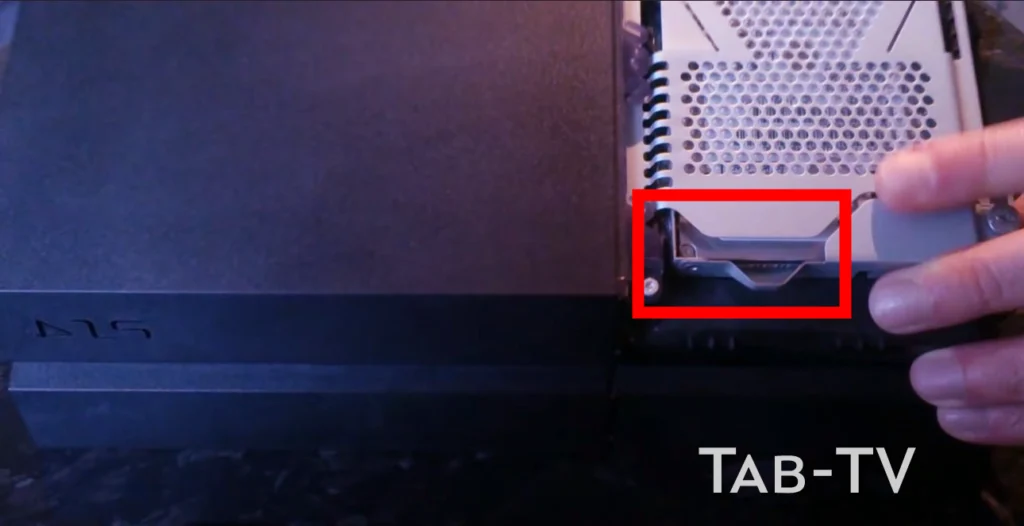
- Vend din PS4 på hovedet, så bagsiden vender mod dig

- Brug en pincet og fjern de to garantiklistermærker på bagsiden af PS4’eren, som skjuler de to skruer (hvis de stadig sidder på plads).
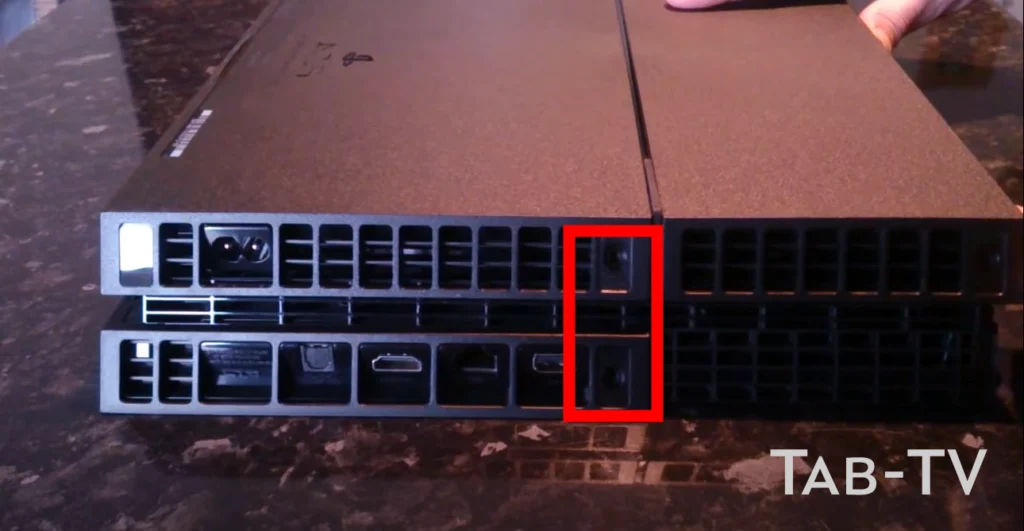
- Brug en pincet til at fjerne plastikskrueafdækningerne i sidehjørnerne for at se de to skruers placering

- Fjern de 4 skruer, der blev afsløret i de to foregående trin.
- For at fjerne disse skruer skal du bruge en 7,2 mm skruetrækker
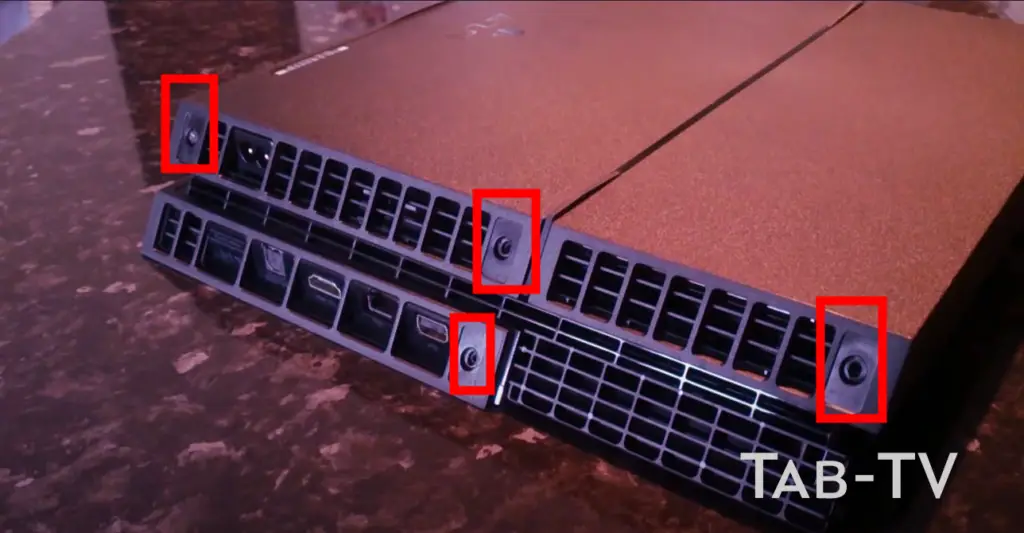
- Fjern de små bogstaver
- Løft det nederste hylster op med tommelfingrene. Husk, at den holdes på plads af låsene, så brug dine tommelfingre til at få den ud af plads.
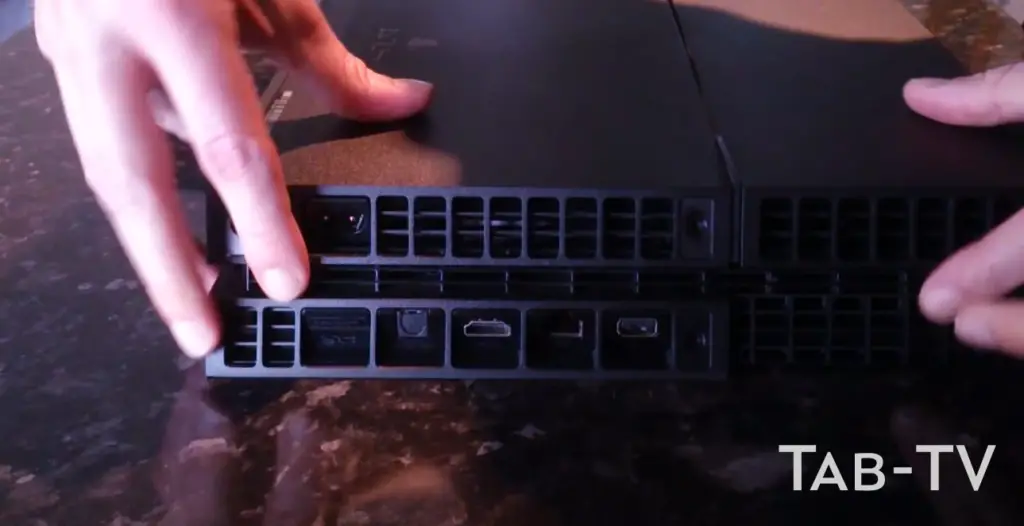
- Brug en pincet til at trække strømforsyningskablet ud og løsne det fra bundkortet.
- Fjern derefter dækslet til strømforsyningen.
- For at gøre dette skal du bruge en 9,7 mm skruetrækker og en 41 mm skruetrækker.
- For at fjerne den skal du løfte strømforsyningen lige op og ud.
- Det kan tage flere forsøg at fjerne den, da den har tænder på venstre side.
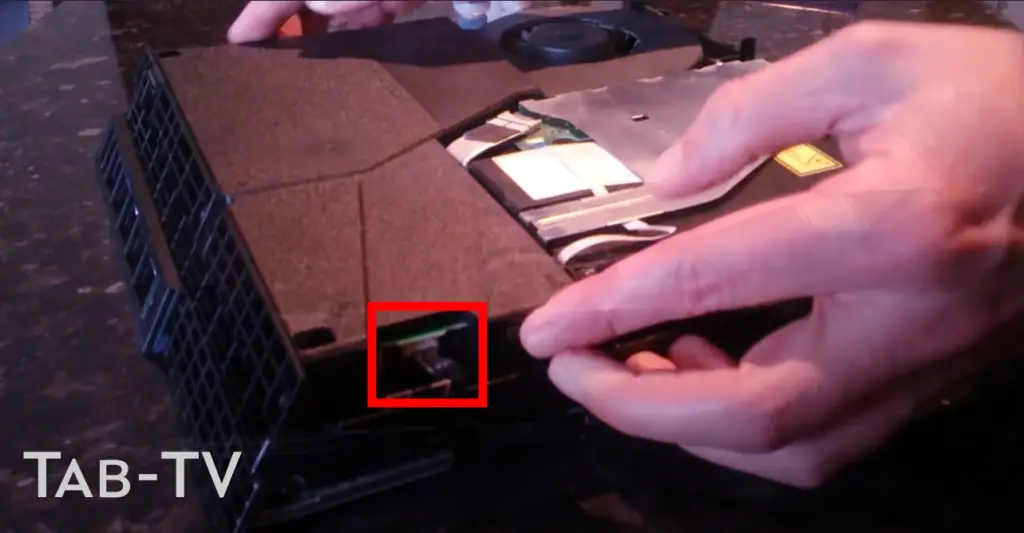
- Fjern Wi-Fi-antennen.
- Brug en nål eller en lille spatel til at afmontere Wi-Fi-kablet fra bundkortet.
- Brug en pincet til at tage fat i antennekablet og trække det ud.
- Brug en pincet til at fjerne kablet fra under Blue-ray-drevkablet.
- Fjern den 9,7 mm skrue, der fastgør Wi-Fi-modulet.
- Tag Wi-Fi-modulet ud.

- Afbryd og træk Blue-ray-drevet ud.
- Brug fingerneglen til at trykke på metalhåndtaget på båndholderen, der fastgør Blu-ray-drevet, for at afmontere det.
- Afbryd kablet ved at trække i fanen.
- Træk kablet ud af kabelføringerne på PS4-huset.
- Læg kablet til side, men pas på, at du ikke mister det.

- Fjern skruerne, der fastgør Blu-ray, der er 4 af dem. Tre 9,7 mm skruer og en 6,2 mm skrue.
- Løft Blu-ray-drevet op og ud af PS4.
- Lad os nu vende tilbage til de store bogstaver.
- Du skal fjerne 2 skruer som vist på billedet nedenfor (9,7 mm skruer)

- Løft det matte hylster op for at fjerne det. Den holdes på plads af propper, så du skal gøre en indsats.
- Skru de resterende 9,7 mm skruer ud.
- Skru trykpladen af ved at fjerne 15,6 mm skruer. Skru dem ud en halv omgang ad gangen. Skru dem ud én efter én, og undgå at skrue kun én skrue ud ad gangen, da det kan beskadige din PS4-processor.

- Fjern trykpladen.
- Løft EMI-afskærmningen op.
- Brug spatlen til at sætte den ind mellem blæserkablet og bundkortet.

- Løft stikket op, og afbryd det fra bundkortet.
- Tag fat i bundkortet ved kanten, og løft det op, indtil USB-portene kommer ud af PS4-kabinettet.
- Løft bundkortet op, og træk det ud af PS4-huset.
- Brug et papir eller en klud til at fjerne den gamle termopasta.
- Sørg for, at du har fjernet den gamle termopasta helt.
- Påfør en lille mængde termisk pasta på midten af CPU’en (den bedste måde er at bruge en sprøjte).

Bemærk, at hvis du anvender den termiske pasta forkert, kan det medføre, at PS4 overopheder.
Følg denne vejledning i omvendt rækkefølge for at samle PS4’eren igen.

